怎么以高质量完成Excel转PDF的操作?七个必备的执行方法
在当今数字化办公的时代,Excel与PDF文件格式都有着广泛的应用场景。然而,有时我们需要将Excel文件转换为PDF格式,以确保文件内容的稳定性和可共享性。️那么,怎么以高质量完成Excel转PDF的操作呢?请不要有过多得担心,下面就来分享七个必备的执行方法,一起来看下吧。
 怎么以高质量完成Excel转PDF的操作
怎么以高质量完成Excel转PDF的操作
️方法1、仔细检查排版
针对Excel转PDF的操作,无论使用哪一种方法,确保Excel文件内容的准确性和完整性是基础。在进行转换之前,仔细检查Excel表格中的数据、格式、公式等是否正确无误。特别是对于包含大量数据和复杂公式的表格,更要进行多次核对,以免转换后出现数据丢失或错误显示的情况。注意表格的排版,比如字体大小、颜色、对齐方式等,这些细节会直接影响到转换后PDF文件的视觉效果。
 仔细检查排版
仔细检查排版
️方法2、做好页面设置
其次在Excel表格中,合理设置页面布局,包括纸张大小、方向、边距等。一般来说,A4纸是比较常用的纸张大小,如果内容较多需要双面打印,可以选择合适的双面打印设置。调整边距时,要确保表格内容不会因为边距过小而被截断,也不能因为边距过大而显得页面空旷。还可以根据需要设置页眉页脚,添加文件标题、页码等信息,使转换后的PDF文件更加规范。
aspcms.cn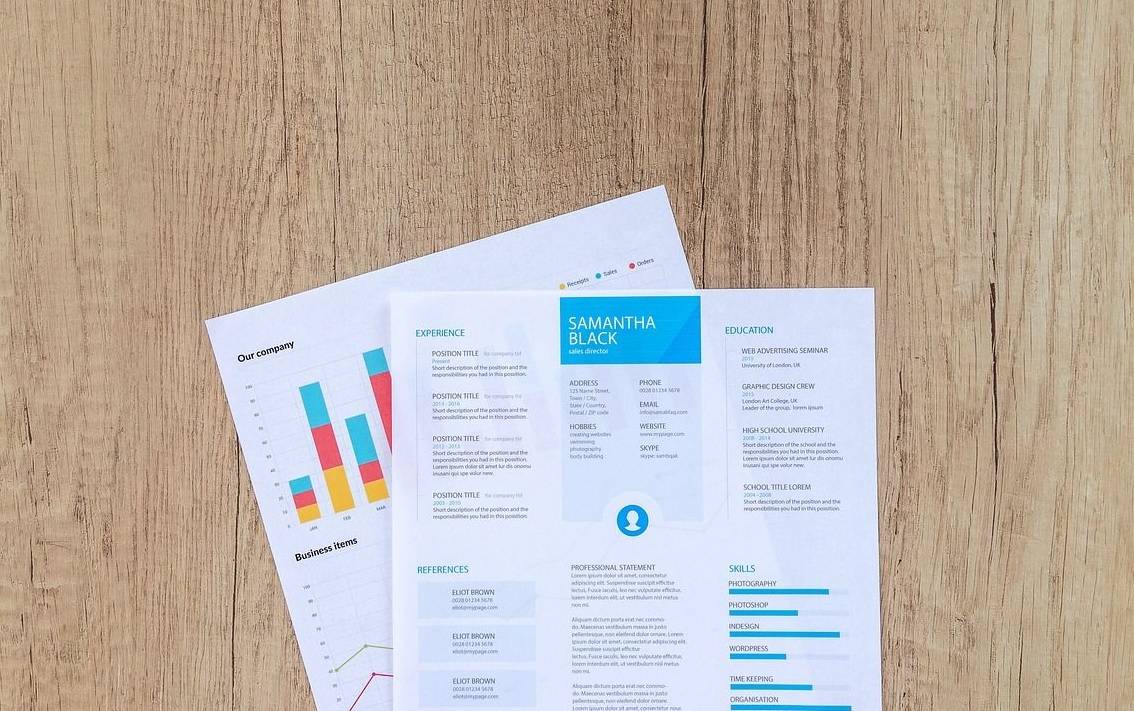 做好页面设置
做好页面设置
️方法3、选择可靠软件
现在,如果说您对于Excel转PDF有比较高的要求,建议您选择一款可靠的软件来辅助执行,例如:SmallPDFer这款。它是一款专为专业人士设计的PDF转换工具,以其强大的功能和简洁的界面而受到用户的喜爱。目前,它能够支持将PDF文件转换为Word、Excel、PPT、图片等多种格式,且转换速度极快,质量极高。
此外,还提供了批量转换功能,让用户能够一次性处理多个文件,大大提高了工作效率。具体转换的方法:首先,您需要从专业的渠道获取“SmallPDFer”软件,并找到当前所需的功能,也就是其它文档转PDF下拉菜单中的“Excel转PDF”的选项。
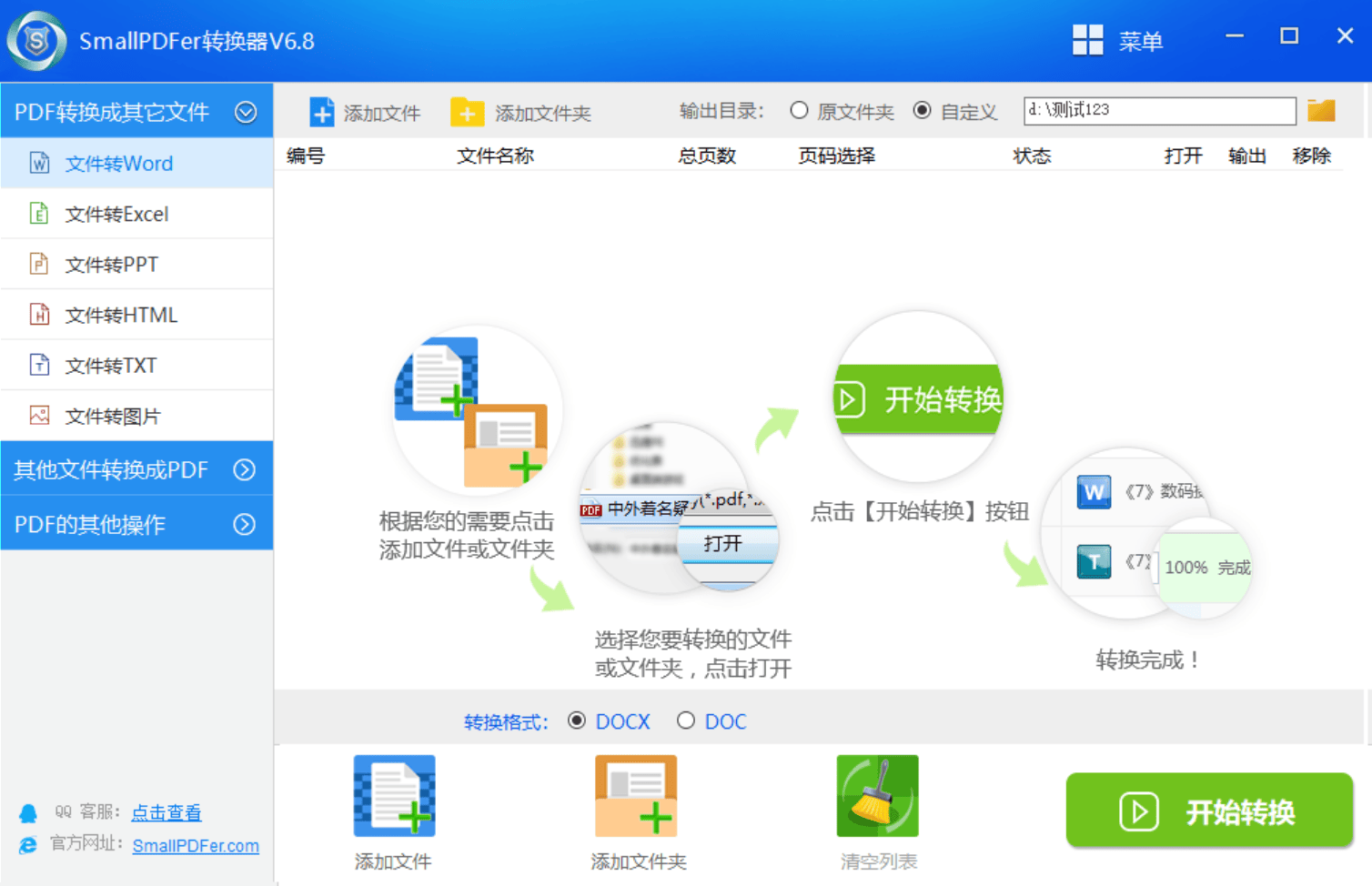 选择可靠软件
选择可靠软件
然后,手动将需要转换的Excel表格添加到软件当中,这里您可以点击“添加文件”按钮来实现批量添加,也可以手动将其拖拽到软件里面。之后,在软件底部选择一个目录用于存储被转换出来的PDF文件,并点击“开始转换”软件将开始对文件格式进行转换操作了。
 选择可靠软件
选择可靠软件
方法4、使用编程接口
假如你是一名开发人员,需要在Web应用中集成Excel到PDF的转换功能。通过使用 API,你可以编写一段简单的代码,实现Excel文件的批量转换,并在用户点击按钮后自动生成并下载PDF文件。这样一来,用户无需手动操作,就能轻松获得所需的PDF文件。然而,对于一些新手用户来说,常常会因为这个方法对于用户的专业性要求很高,所以建议您先行查看一下文字或者视频教程。
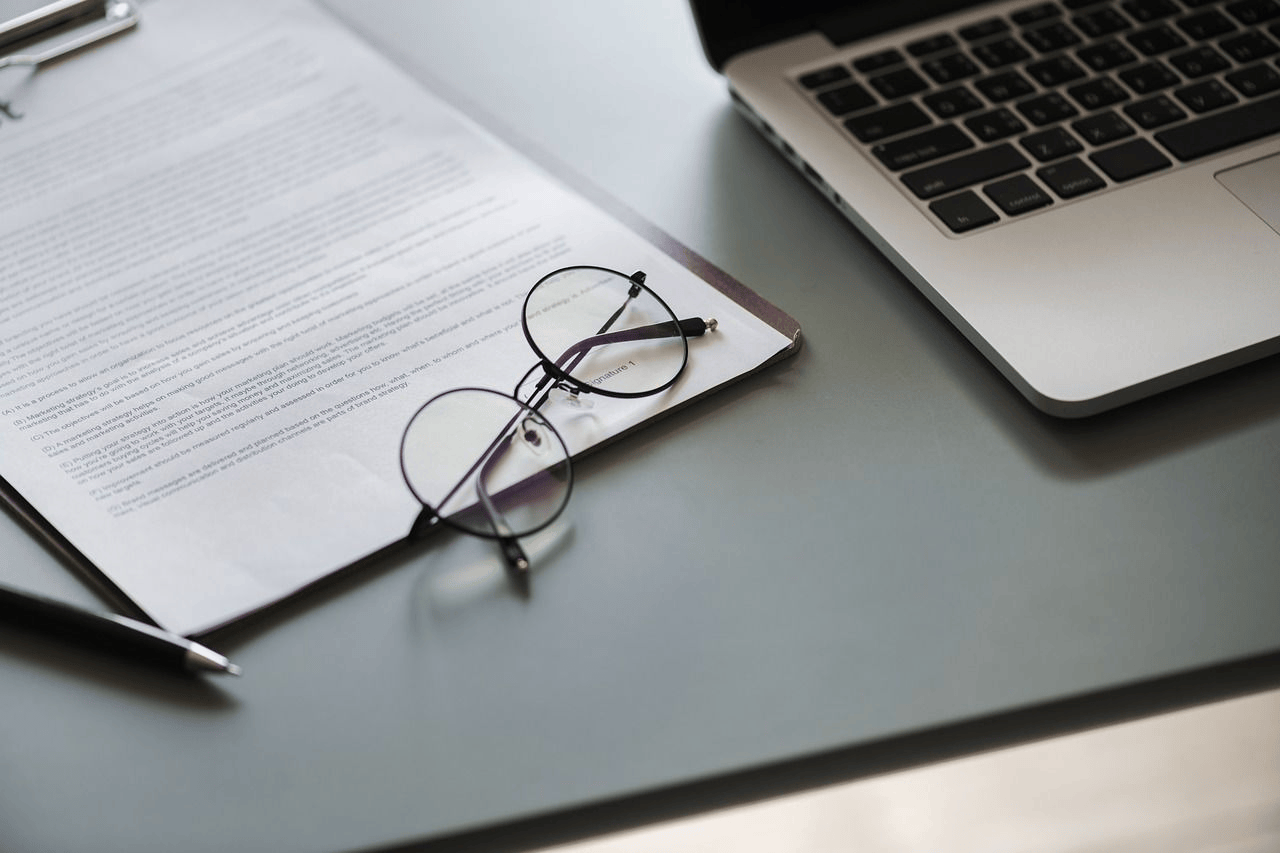 使用编程接口
使用编程接口
️方法5、采用办公插件
现在,很多办公软件都有能助力Excel转PDF的插件。比如在Excel中安装特定插件后,软件界面会出现相关转换按钮。然后点击转换按钮,并且按提示操作即可。目前使用插件是有好处的,例如:它可以和Excel软件完美结合,操作起来更加方便快捷。不过安装插件的时候要保证来源是可靠的,不然可能会给系统带来安全方面的风险。
 采用办公插件
采用办公插件
️方法6、安装虚拟打印
此外,您也可以在系统中安装虚拟打印机,借助打印功能可将Excel文件转为PDF。以Microsoft Print to PDF为例:首先打开Excel文件,点击“打印”的功能菜单。然后,在打印机列表里选择它,接着根据需求设置打印范围、页面大小等参数,再次点击“打印”按钮,在选好保存路径即可完成转换。不过,如果是多个文件需要转换,那么这个方法可能会浪费比较多的时间去手动调整。
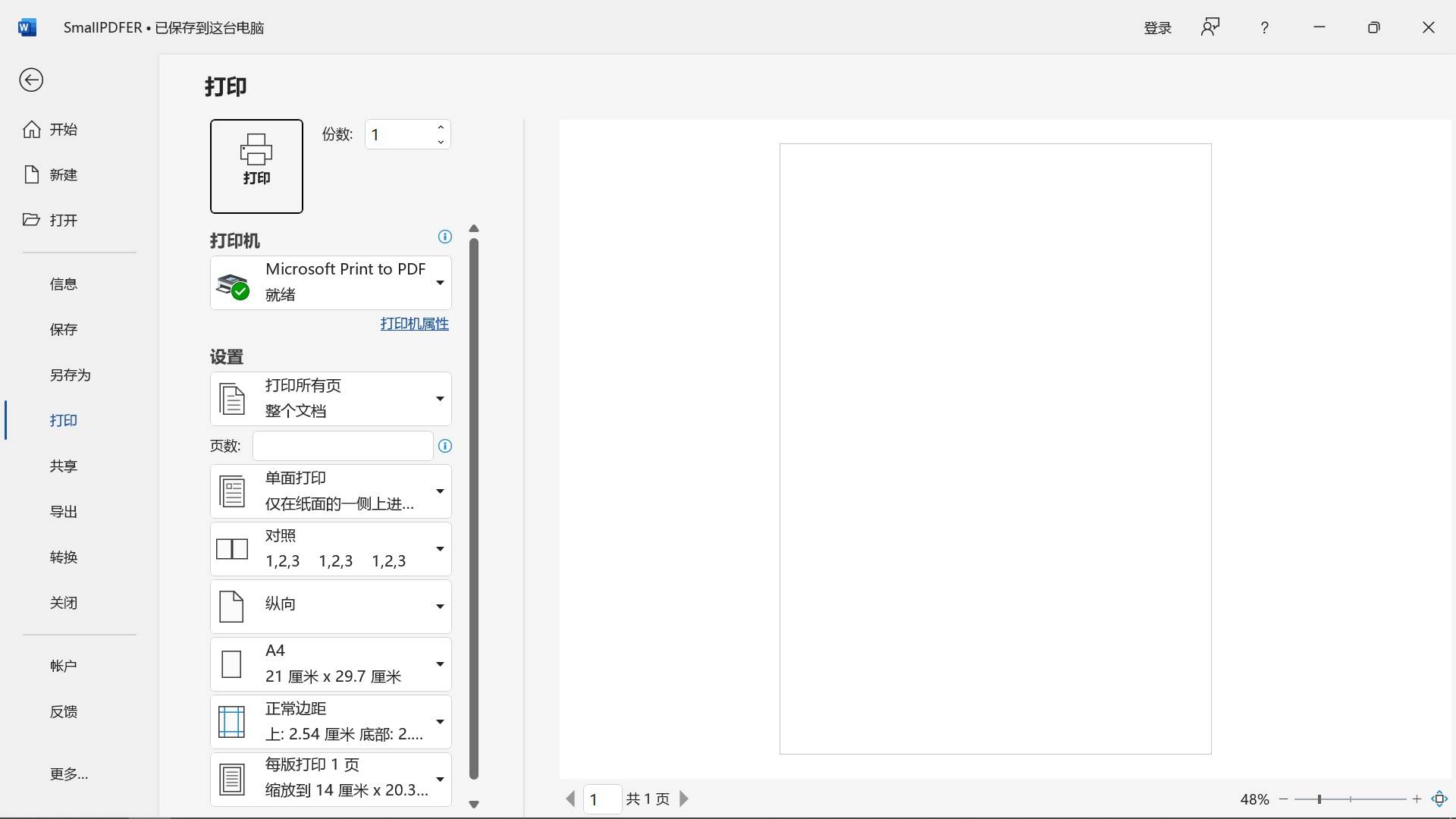 安装虚拟打印
安装虚拟打印
️方法7、办公内置功能
除了上面分享的六个方法以外,办公Excel组件内置的功能,也可以将表格转为PDF格式。这里您可以打开Excel文件,点击“文件”选项卡,选“另存为”选项。然后,在保存类型中选择“PDF”,弹出设置框后按需调整。如果只需转换部分工作表,选“所选工作表”。最后在设置好后点“保存”,即可轻松完成转换。目前,对于有复杂公式和图表的表格,这种转换方式能很好地保留原格式和数据,您完全值得一试。
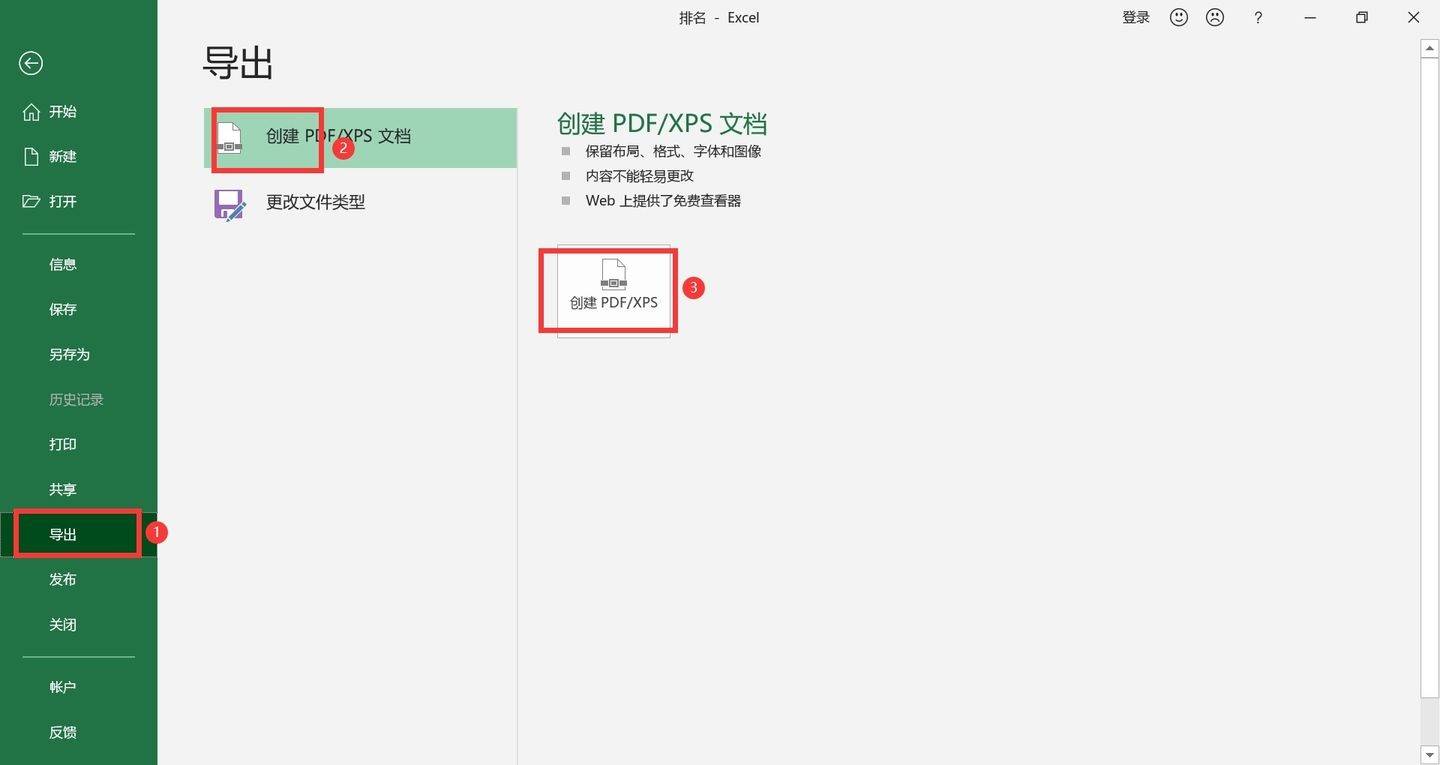 办公内置功能
办公内置功能
️最后总结一下:高质量完成Excel转PDF的操作,需要从选择合适软件、确保内容准确、合理设置页面、选择可靠软件、使用编程接口、采用办公插件等多个方面入手。只有每个环节都做到位,才能得到一份质量上乘、满足需求的PDF文件,为我们的办公和信息传递提供有力保障。


